Как да активирам глас към текст на Android?
Съвременните смартфони могат да се възползват от изчислителната мощ на гигантски центрове за данни(giant data centers) . Ето(Which) защо гласовото разпознаване и транскрипцията на съвременните смартфони са точни, лесни за използване и често най-бързият начин за изпращане на текст, имейл или незабавно съобщение.
Ако не сте използвали Android глас за въвеждане на текст, наистина трябва да опитате. За тези от нас с особено дебели палци това е голямо подобрение. Стига да нямате нищо против някой в обсега на слуха да знае какво имате да кажете, това е.

Бързо обяснение(Quick Explanation) на Android глас(Android Voice) към текст
Предполагаме, че вече знаете какво прави на практика гласът (или говорът) към текста на Android. Говорите с устройството си и то записва казаното като текст. Това, което може би не знаете, е, че това е невероятно трудно да се направи. Домашните(Home) компютри са в състояние да прехвърлят говор към текст от 90-те години, но трябваше да говорите невероятно бавно, монотонно.
Модерните приложения за глас към текст ще ви разберат с нормална скорост, с нормална вокална динамика и с почти всеки акцент. Освен това не е необходимо да обучавате софтуера за уникалността на вашия глас.

Единственият реален недостатък е, че дълго време се нуждаехте от активна интернет връзка, за да работи гласовото въвеждане. Това е така, защото телефонът ви предава аудиоданните, така че супер бързите компютри в центъра за данни да могат да направят действителното разпознаване.
Това все още важи за много настоящи телефони, но ако имате скорошен модел с високопроизводителни спецификации, можете да се възползвате от офлайн разпознаването на говор.
Офлайн разпознаване на говор
И така, преди да разгледаме как да активирате Android глас към текст на телефона си, нека първо проверим дали имате инсталиран пакетът за офлайн разпознаване на глас на вашия телефон на правилния език:
- Отворете приложението Google(Google app)
- Изберете Още(More) и след това изберете Настройки(Settings)

- Изберете Глас(Voice)
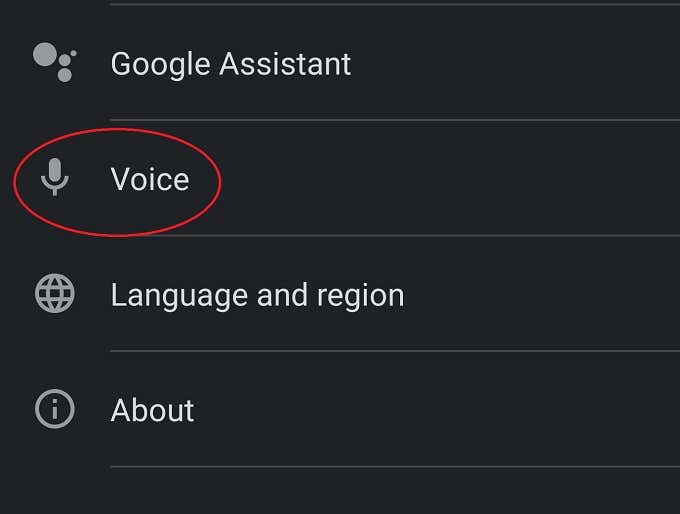
- Изберете Офлайн разпознаване на говор(Offline Speech Recognition)
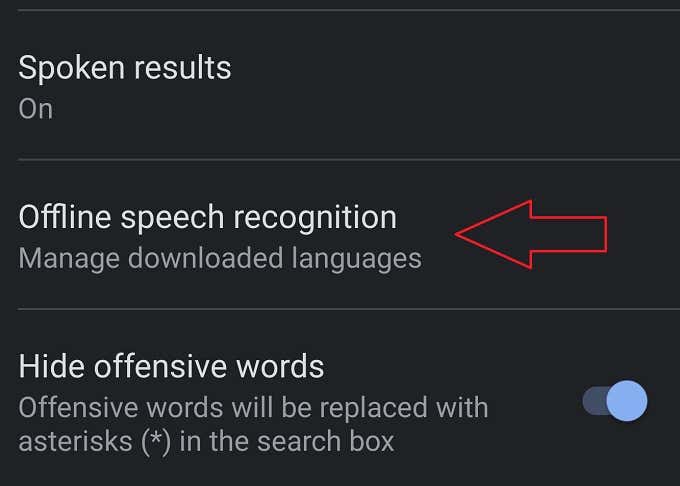
- Под Инсталиран(Installed) проверете дали езикът ви е инсталиран.

- Ако не, погледнете под Всички(All) и инсталирайте предпочитания от вас езиков пакет
Използвайки опцията за офлайн говор, вие ще спестите от данни и евентуално малко на батерията. Езиков пакет ще ви помогне и когато излезете от мрежата. Ако телефонът ви е готов, препоръчваме ви да използвате опцията.
Как гласовото въвеждане се различава(Voice Input Different) от гласовия асистент(Voice Assistant) ?
Гласовото(Voice) въвеждане в този контекст се отнася конкретно до използването на вашия глас за въвеждане на текст в текстово поле. Това е различно от вашия гласов асистент(voice assistant) , който слуша вашите изговорени команди и запитвания и след това се опитва да направи това, което питате, или отговаря на въпроса ви.
Технологията за разпознаване на глас и в двата случая е една и съща, но единствената цел на системата за гласово въвеждане е да превърне изговорените ви думи в писмен текст. Не разбирайте какво искате да постигнете.
Как да използвате Gboard за глас към текст
Gboard е предоставената от Google сензорна клавиатура. Разбира се, можете да използвате всяка клавиатура, която харесвате и много от тях също ще ви позволят да активирате говор към текст, но Gboard е основната линия, с която ще работим и трябва да бъде достъпна чрез Google Play Store за всички потребители на Android . Е(Well) , освен ако използвате Huawei или друга марка, на която е забранено използването на приложения на Google .
Ако искате да знаете как да използвате функцията говор към текст с екранната клавиатура по ваш избор, тогава ще трябва да я потърсите в документацията за тази клавиатура. Подозираме обаче, че повечето от тях ще работят точно по този начин.
След като инсталирате Gboard и го зададете като предпочитана клавиатура, просто докоснете навсякъде, където обикновено правите въвеждане на текст. Независимо дали става въпрос за търсене в интернет, незабавно съобщение или документ за текстообработка.
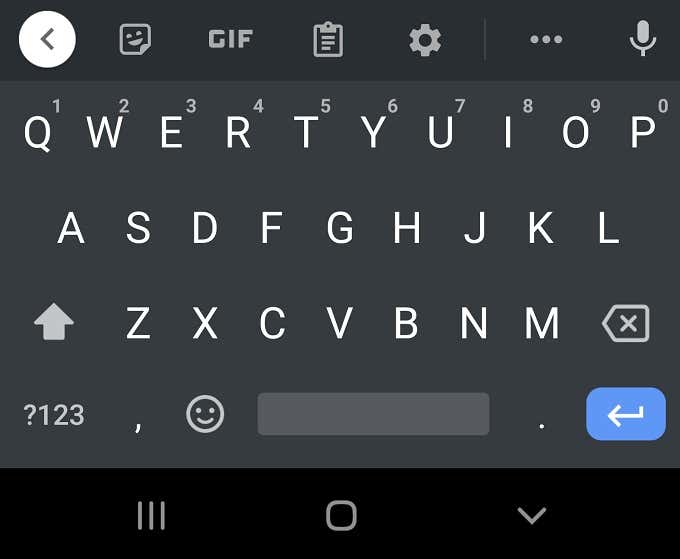
Клавиатурата трябва да се появи, както обикновено. Всичко, което трябва да направите, за да активирате гласовото въвеждане, е да докоснете иконата на микрофон(microphone icon) в горния десен ъгъл на клавиатурата.
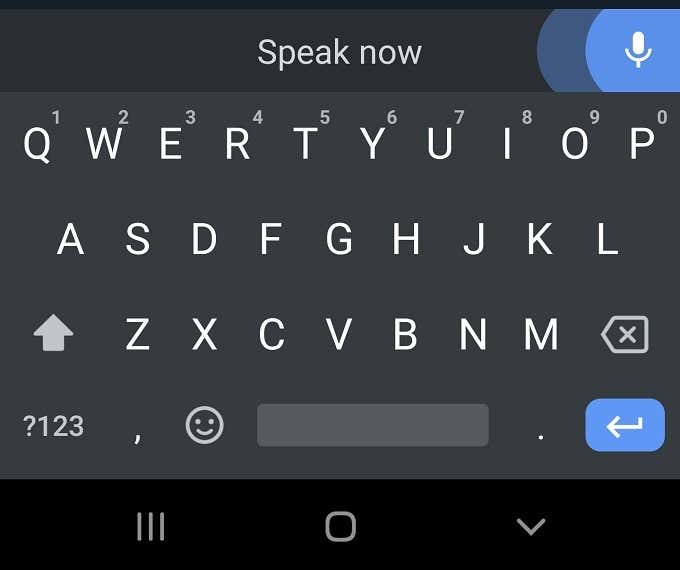
След като видите, че се показва „говорете сега“, кажете каквото искате да запишете и ще го видите транскрибирано в реално време. Докоснете микрофона отново, за да спрете.
Съвети за получаване на най-добри резултати от говор към текст(Text Results)
Въпреки че съвременната текстова диктовка работи невероятно добре, все пак ще се сблъскате с проблеми, при които софтуерът ви разпознава погрешно или по друг начин не създава съвсем текста, който желаете. Въпреки че обикновено е по-бързо да редактирате част от текст, отколкото да го пишете с палци, ето някои неща, които можете да направите, за да го получите от самото начало:
- Не се отдалечавайте твърде далеч от телефона си, изглежда, че дължината на ръката работи добре за повечето телефони.
- Внимавайте(Take) да произнасяте и да говорите с естествено темпо.
- Изберете езиковия пакет, който съответства на вашия акцент, ако е наличен.

Наистина не можете да направите повече от това. Софтуерът е здрав и повечето хора ще бъдат доста доволни от ефективността на транскрипцията.
Ако срещнете проблеми, опитайте тези решения, за да поправите Gboard(solutions to fix Gboard) и да го накарате отново да работи правилно.
Полезни команди за гласово въвеждане
Докато гласовото въвеждане на Android все още не ви позволява да редактирате текста с гласа си, вие имате известна степен на гласов контрол, докато диктувате. Можете просто да кажете следните фрази и софтуерът на Google ще добави съответния препинателен знак:
- месечен цикъл
- запетая
- Удивителен знак
- Въпросителен знак
- Нова линия
- Нов параграф

Той е по-прост в сравнение със софтуера за диктовка на работния плот, но е идеален за съобщения и имейли.
Въпреки че не можете да редактирате с гласа си, можете да използвате гласа си, за да коригирате думи, които са били чути погрешно. Всичко, което трябва да направите е:
- Докоснете и задръжте думата, която искате да замените, докато не бъде избрана( hold the word you want to replace until it is selected)
- Докоснете микрофона(microphone)
- Кажете новата дума(the new word)
Използвайки тези основни команди, имате универсално решение за преобразуване на говор в дланта си!
Комбиниране на Google Assistant(Google Assistant) с глас към текст за (Voice)гласово въвеждане(Voice Typing) без ръце
По време на писането все още трябва да докоснете бутон, за да започнете процеса на гласово въвеждане. Въпреки това, Google работи върху решение за гласово въвеждане без ръце, при което Google Assistant се справя с въвеждането на говор към текст. Функцията се тества само на избрани устройства Google Pixel , но докато прочетете това, може да е нещо, което е въведено в приложението Gboard за всички.

Въпреки това вече можете да помолите Google Assistant например да изпрати текстово съобщение до някой от вашия списък с контакти. Ще можете да продиктувате съобщението на асистента и да го прочетете преди потвърждение.
Продиктувано, но непрочетено
Надяваме(Hopefully) се, че сте видели колко полезно може да бъде гласовото въвеждане на Android за текст. Обикновено това е най-бързият начин да получите дълги, сложни съобщения на телефона си, без да се притеснявате от многократното докосване на грешни букви, за да произведете толкова объркани думи, че дори автоматичното коригиране не може да се справи с това.
Вярно е, че вероятно не е толкова полезно, когато други хора са наоколо, но в колата ви или сами вкъщи това е доста удобна функция, която повече хора биха оценили, ако просто й дадат шанс.
Related posts
Как да промените гласа си в реално време на iPhone, Android и компютър
Как да сканирате QR код на iPhone и Android
Как да прехвърляте файлове от iPhone или Android към компютър
Как да получите Facetime за Android
Как да отпечатате текстови съобщения от Android
Как да стартирате телефона си с Android в безопасен режим
Как да споделяте местоположението си на Android
Как да архивирате вашите данни в WhatsApp на iPhone и Android
Преглеждайте метаданни EXIF на снимки на iPhone, Android, Mac и Windows
Как да изчистите DNS кеша на Windows, Mac, Android и iOS
Как да изключите автоматичната корекция на iPhone и Android
Как да изпратите факс от iPhone или Android смартфон
Как да преместите приложения на SD карта на Android
10 най-добри приложения за запис на глас за Android (2022)
Как да използвате бутона за споделяне в Google Chrome за Android
Как да инсталирате приложения за Android с помощта на APK файла
Как да изтегляте странично приложения за Android в Windows 11
Как да прехвърляте данни към нов телефон с Android
Как да нулирате замръзнал iPhone или Android устройство
Как да играете Android игри на компютър
